Wix Música: administrar las pistas
8 min
En este artículo
- Agregar pistas a un álbum, un single o una lista de reproducción
- Editar la información de la pista
- Eliminar pistas
- Eliminar archivos de música de forma permanente
- Preguntas frecuentes
Después de crear un álbum, una pista o una lista de reproducción, puedes agregar más pistas según sea necesario y administrarlas directamente desde tu biblioteca de música. Esto te ayuda a mantener tu sitio atractivo y actualizado con música nueva y los últimos episodios de pódcast.
Agregar pistas a un álbum, un single o una lista de reproducción
Agrega una pista a tus álbumes, singles o listas de reproducción preexistentes, subiéndola a tu biblioteca de música. Puedes subir una pista desde varias ubicaciones, incluida tu cuenta de Wix, Dropbox y Google Drive.
Para agregar una pista:
- Ve a la biblioteca de música en el panel de control de tu sitio.
- Haz clic en el álbum, el single o la lista de reproducción a la que deseas agregar la pista.
- Pasa el cursor sobre + Agregar audios y selecciona una opción:
- Cargar nuevos audios: selecciona un audio de tu computadora y haz clic en Abrir.
- Elegir audios: selecciona los archivos existentes para agregarlos o haz clic en + Agregar audio y súbelos desde tu computadora, cuenta de Wix, Google Drive, Vimeo o ingresando la URL de un archivo.
- Haz clic en Agregar audios.
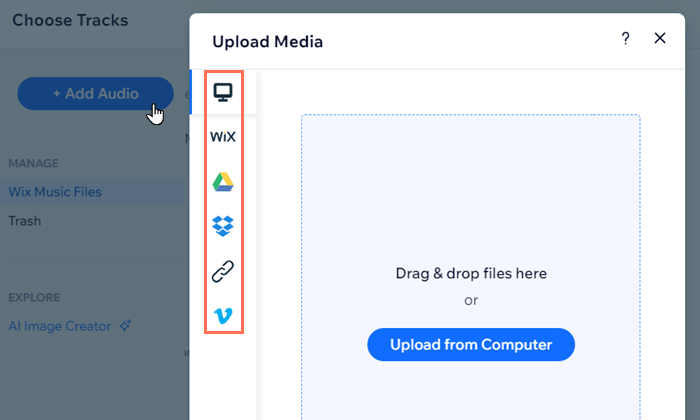
Editar la información de la pista
Administra las pistas de tu biblioteca de música al editar la información y las opciones que están disponibles para los oyentes.
Puedes administrar las funciones clave de la pista, como el nombre, el género, las opciones de descarga y transmisión, y otra información que desees agregar.
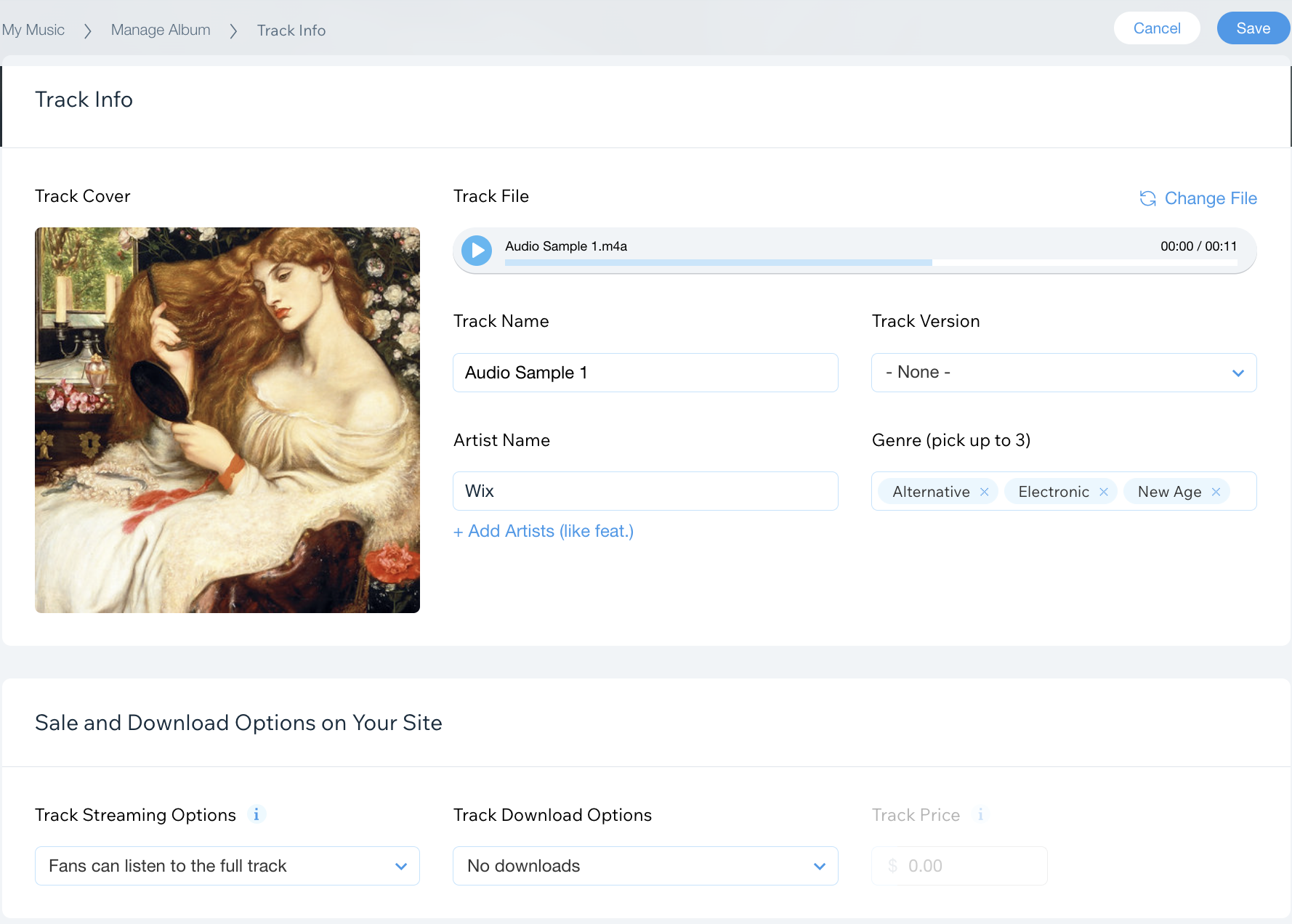
Para editar la información y el contenido de una pista:
- Ve a la biblioteca de música en el panel de control de tu sitio.
- Haz clic en el álbum, el single o la lista de reproducción correspondiente.
- Pasa el cursor sobre la pista y haz clic en el icono Editar la información del audio
 .
. 
- Personaliza la pista con las siguientes opciones:
Información de la pista
Opciones de venta y descarga en tu sitio
Enlaces a otras plataformas de música
Información extra
4. Haz clic en Guardar en la esquina superior derecha.
Eliminar pistas
Puedes eliminar una sola pista o varias pistas a la vez en Wix Música.
Nota:
Eliminar pistas de Wix Música no elimina los archivos del Administrador de multimedia de música. Aprende cómo eliminar permanentemente archivos de música de tu sitio en la siguiente sección.
Para eliminar pistas:
- Ve a la biblioteca de música en el panel de control de tu sitio.
- Haz clic en el álbum, el single o la lista de reproducción correspondiente.
- Dependiendo de cuántas pistas desees eliminar, sigue las instrucciones relevantes a continuación:
- Para eliminar una sola pista:
- Pasa el cursor sobre la pista que deseas eliminar.
- Haz clic en el icono Eliminar pista
 .
. - Haz clic en Eliminar.
- Para eliminar varias pistas:
- Selecciona la casilla de verificación junto a las pistas que deseas eliminar.
- Haz clic en Eliminar.
- Haz clic en Eliminar.
- Para eliminar una sola pista:
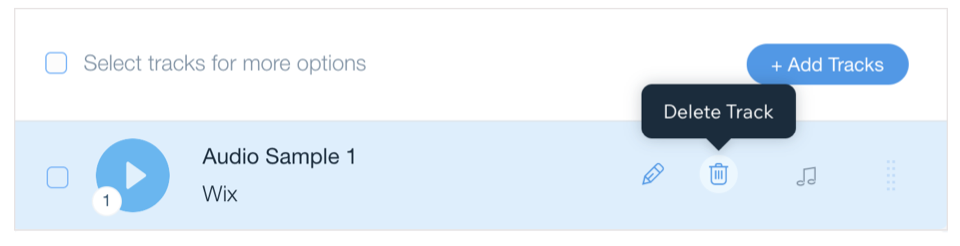
Eliminar archivos de música de forma permanente
Para eliminar permanentemente una pista de tu sitio, primero debes eliminarla del álbum, del single o de la lista de reproducción y luego eliminarla del Administrador de multimedia de música. Esto elimina permanentemente los archivos de música de tu cuenta y libera espacio de almacenamiento.
Para eliminar archivos de música de forma permanente:
- Ve a la biblioteca de música en el panel de control de tu sitio.
- Haz clic en el álbum, el single o la lista de reproducción correspondiente.
- Pasa el cursor sobre + Agregar audios.
- Haz clic en Elegir audios para abrir el Administrador de multimedia de Wix Música.
- Pasa el cursor sobre la pista correspondiente y haz clic en el icono Más opciones

- Haz clic en Mover a la papelera.
- Haz clic en Papelera a la izquierda.
- Pasa el cursor sobre la pista correspondiente y haz clic en el icono Más opciones

- Haz clic en Eliminar de forma permanente.
- Haz clic en la casilla de verificación junto a Confirmo que quiero eliminarlo.
- Haz clic en Eliminar de forma permanente.
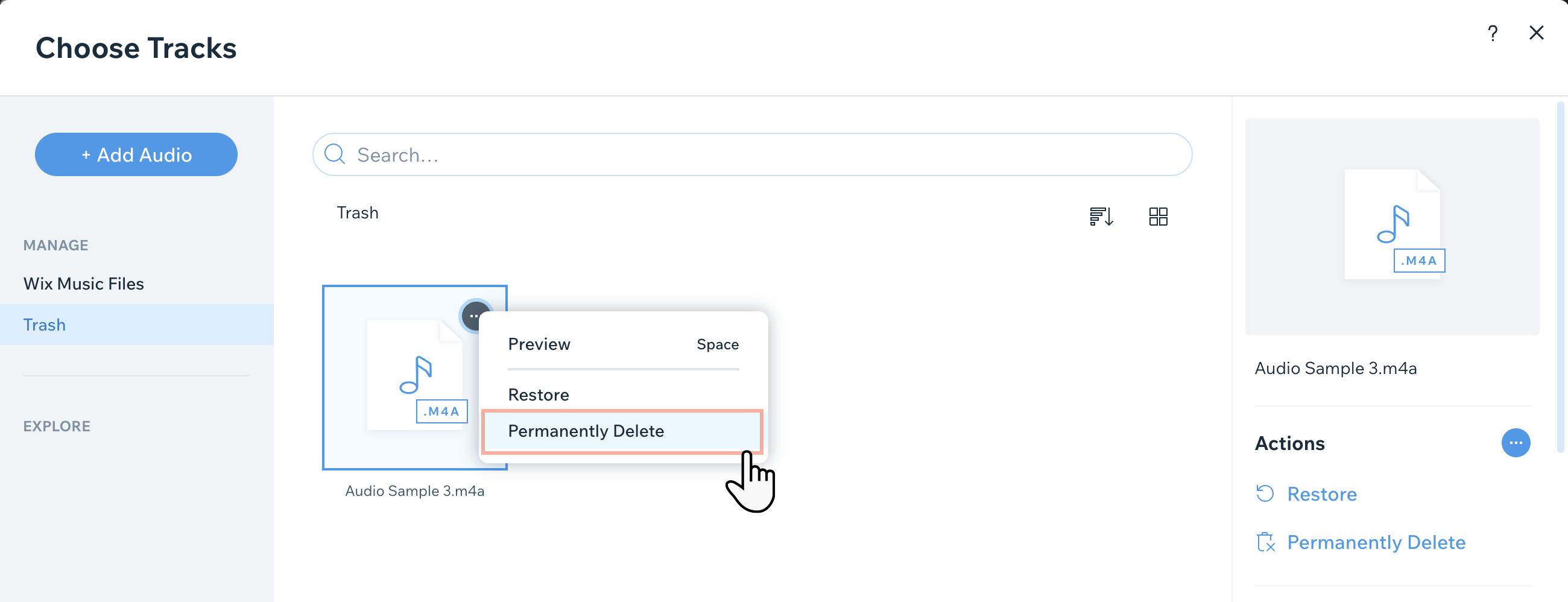
Preguntas frecuentes
Haz clic en una de las siguientes preguntas para obtener más información sobre cómo administrar las pistas:
¿Qué tipos de archivos son compatibles con Wix?
¿Qué es una etiqueta ID3?
¿En qué formatos pueden descargar mi música mis fans?
¿Cuáles son los límites de carga de pistas, álbumes y listas de reproducción?
¿Al eliminar un álbum o una lista de reproducción completos, se eliminan los archivos de pistas individuales de mi sitio?





